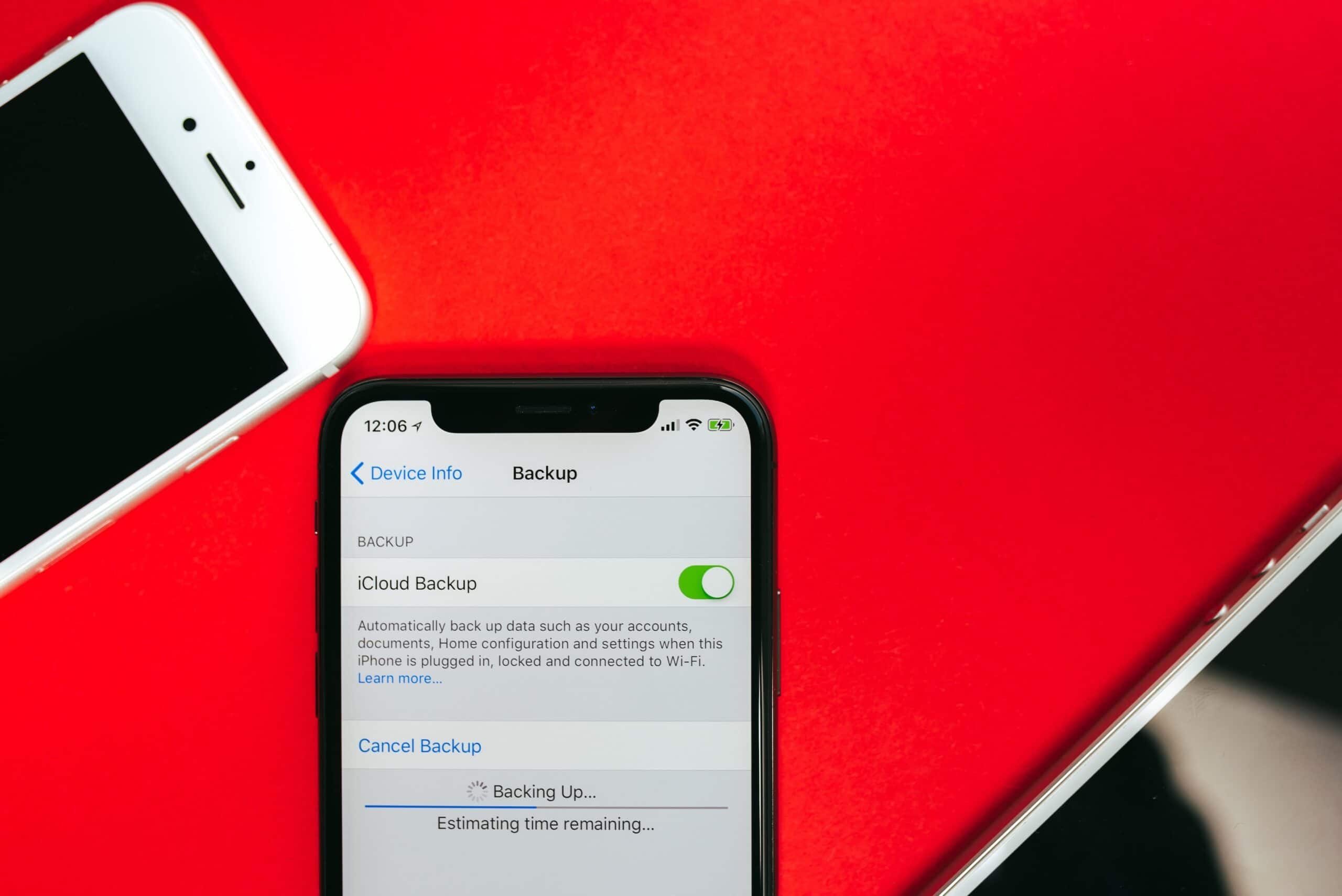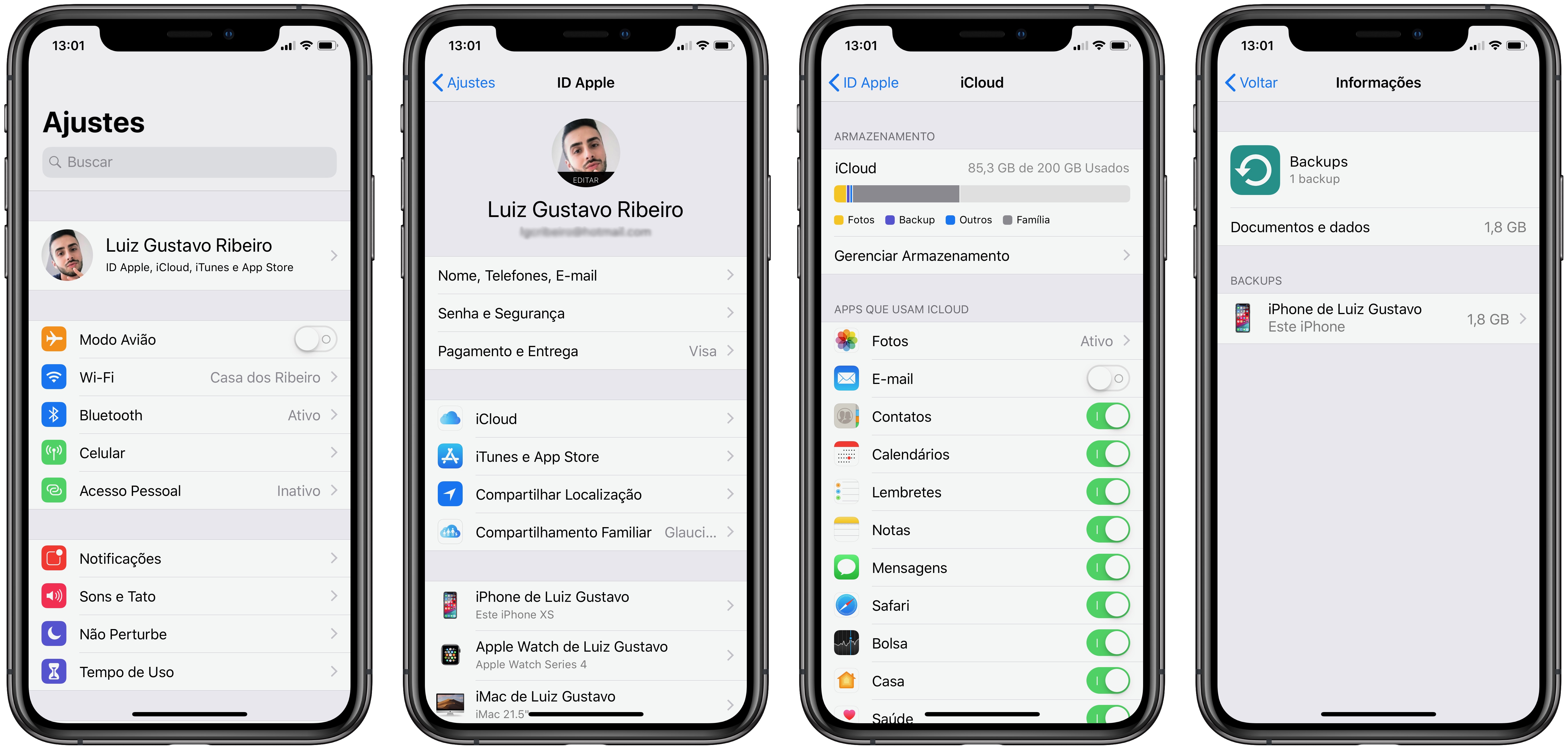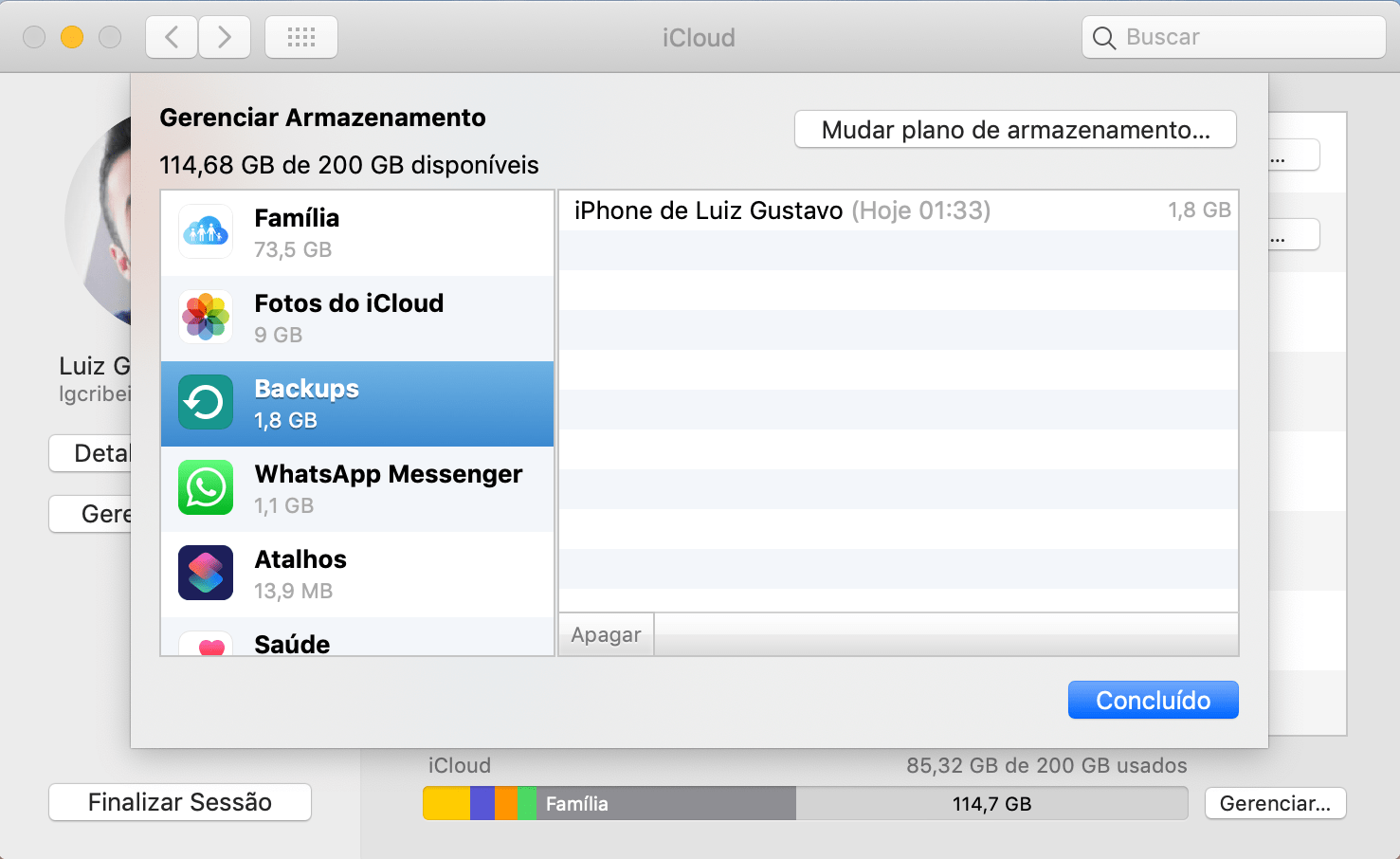Ter um backup dos dados do(s) seu(s) dispositivo(s) é algo fundamental não só para usuários do iOS, mas de outras plataformas e serviços (como suas conversas no WhatsApp, por exemplo).
No caso dos donos de iPhones, iPads ou iPods touch, os backups podem ser armazenados de duas formas diferentes: no Mac/PC (localmente) e também no iCloud (na nuvem). Embora ambos os métodos possuam suas particularidades, é bom manter pelo menos um deles sempre atualizado para que você recupere os seus dados mais recentes.
Porém, tão importante quanto ter um backup é saber localizá-lo, pois assim você poderá recuperar, copiar ou apagar essas informações de acordo com a necessidade. Para saber como localizar o backup do iOS no seu Mac ou PC, siga os próximo passos.
No Mac
- Na barra de menus, toque no ícone do Spotlight (uma lupa) e copie/cole o seguinte diretório:
~/Library/Application Support/MobileSync/Backup/. - Pressione
Entere veja todos os backups do(s) seu(s) dispositivo(s) iOS salvo(s) no Mac.
Ao acessar a pasta, a Apple sugere que você não edite, altere, renomeie ou tire o conteúdo desses arquivos, já que isso poderá danificá-los. Se você transferi-lo para outra pasta, por exemplo, não será possível restaurá-lo já que o Mac apenas o reconhece como um backup na pasta original.
No PC
- Copie/cole o seguinte diretório na pesquisa do Windows Explorer:
\Usuários\(nome de usuário)\AppData\Roaming\Apple Computer\MobileSync\Backup\ou\Usuários\(nome de usuário)\AppData\Roaming\Apple\MobileSync\Backup\.
Se preferir, siga os passos abaixo:
- Na barra de busca (no Windows 7, no menu Iniciar; no Windows 8, na lupa no canto superior direito; no Windows 10, na barra de busca do lado menu Iniciar) insira
%appdata%ou%USERPROFILE%(se você tiver baixado o iTunes pela Microsoft Store). - Clique duas vezes na pasta “Apple” ou “Apple Computer” e, em seguida, acesse MobileSync » Backup.
No iCloud
Veja a seguir como visualizar o último backup disponível:
- No iOS 10.3 ou inferior: acesse Ajustes » [seu nome] » iCloud e toque em “Gerenciar Armazenamento”, no gráfico que mostra o uso do iCloud.
- No iOS 11 ou superior: abra o app Ajustes e toque no seu nome. Em seguida, acesse iCloud » Gerenciar Armazenamento » Backup.
- No macOS: no menu Apple, vá em Preferências do Sistema » iCloud » Gerenciar » Backups.
- No Windows: abra o iCloud para o Windows e clique em Armazenamento » Backup.
Para visualizar detalhes de um backup, basta tocar/clicar nele. No iOS, é possível apagar informações específicas de um backup, mas se você deseja que um app não utilize mais o backup do iCloud, é necessário desativá-lo manualmente. Vale ressaltar, ainda, que só é possível escolher o conteúdo a ser incluído no backup a partir do dispositivo que armazena o conteúdo.
Copiar e apagar backups
Como dissemos, não é recomendável alterar ou editar a pasta de backups. No entanto, se você precisar de cópias desses arquivos, basta encontrar a pasta no Mac ou no PC (como mostramos acima) e copiá-la (não movê-la) para outro local, seja um drive externo ou um serviço de armazenamento online. Se você usa o Time Machine, os backups do iOS são copiados automaticamente para o dispositivo quando armazenados no Mac.
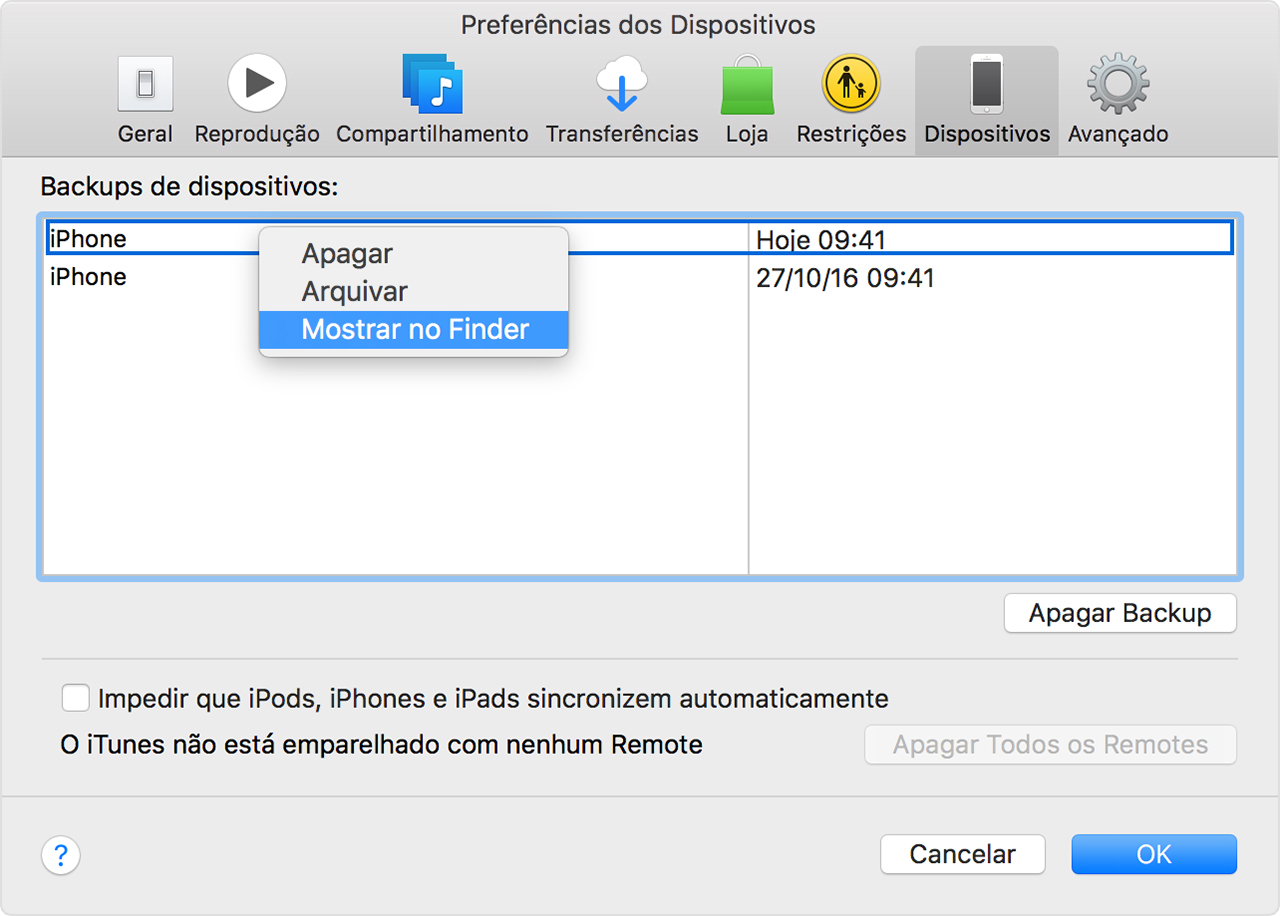
Para apagar um backup do iOS no Mac, abra o iTunes. Na barra de menus, clique em Preferências… » Dispositivos e selecione o backup que deseja apagar. No PC, abra também as preferências do iTunes a partir da barra de menus e clique em “Dispositivos” (se houver vários dispositivos ou backups, passe o mouse sobre o backup para ver mais detalhes).
· • ·
Conseguiu visualizar/apagar seus backups do iOS? Esperamos que sim! Confira mais dicas do iOS, do macOS, do watchOS, do watchOS e do tvOS na nossa seção tutoriais.